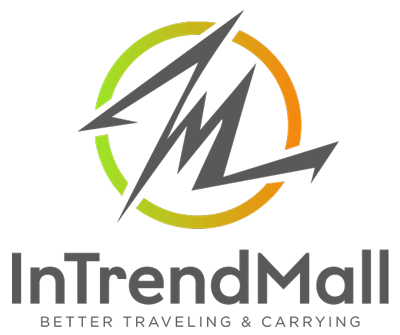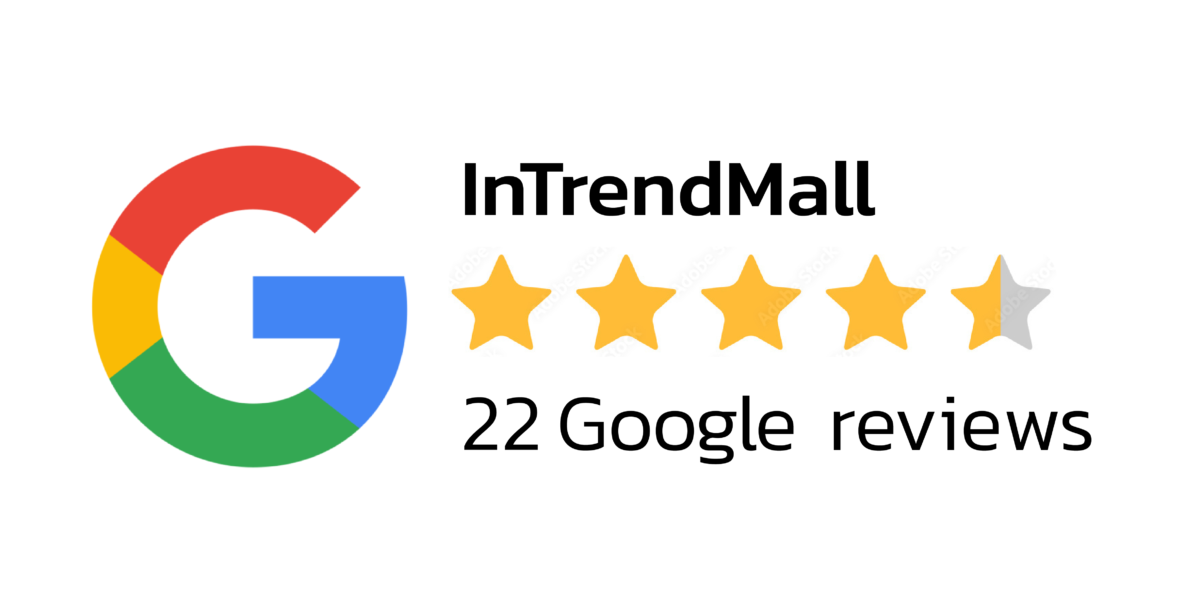5 เทคนิคการจัดโต๊ะทำงานป้องกันออฟฟิศซินโดรม
คุณเคยคิดมั้ยว่าวันๆนึงคุณใช้คอมพิวเตอร์นานเท่าไหร่? หากคุณเป็นคนทำงานนั่งโต๊ะอยู่หน้าคอมฯวันนึงต้องไม่ต่ำกว่า 8 ชั่วโมงแน่นอน ปัญหาที่แทบทุกคนต้องเจอคือ ปวดคอ ปวดไหล่ ปวดนู่นปวดนี่สารพัด จนเป็นโรคที่เรียกว่า ออฟฟิศซินโดรม (Office syndrome) ปัญหานี้มักเกิดจาก โต๊ะ เก้าอี้ หน้าจอ คีย์บอร์ด เมาส์ อุปกรณ์ต่างๆของคุณไม่ได้วางอยู่ในตำแหน่งที่ถูกต้องขณะคุณทำงาน ทำให้ท่าทางการนั่งของคุณผิด จึงเป็นเหตุให้คุณเกิดอาการเจ็บปวดต่างๆเหล่านั้น John Cinkay ผู้เชี่ยวชาญด้านร่างกายจาก Hospital For Special Surgery ได้มาแนะนำ 5 เทคนิคการจัดโต๊ะทำงาน ปรับท่าทางการนั่งให้ถูกต้อง เพื่อช่วยหลีกเลี่ยงอาการเจ็บปวดต่างๆขณะทำงาน และทำให้คุณนั่งทำงานได้อย่างมีประสิทธิภาพมากขึ้น จะมีอะไรบ้างไปดูกันครับ 1. ปรับความสูงของเก้าอี้ให้อยู่ในระดับที่เหมาะสม ความสูงของเก้าอี้ที่เหมาะสมระดับเฉลี่ยจะอยู่ที่ 29-30 นิ้ว (74-76 ซม.) สำหรับบางคนอาจจะอยู่สูงหรือต่ำเกินไป แต่ให้พยายามปรับให้ข้อศอกของคุณตั้งฉาก 90 องศาตรงกับโต๊ะทำงาน หากบางคนปรับแล้วเท้ายังลอยอยู่ไม่แตะพื้น ให้หาที่วางเท้ามาวางเสริม ถ้าไม่มีสามารถใช้กระดาษรีมมารองแทนได้ 2. ปรับหน้าจอคอมพิวเตอร์ให้อยู่ในระดับที่พอดี พยายามปรับให้หน้าจออยู่ไกลจากตัวคุณในระยะ 1 ช่วงแขน จะช่วยให้คุณไม่จ้องหน้าจอใกล้เกินไปตาคุณจะได้ไม่ทำงานหนัก และปรับหน้าจอให้ด้านบนสุดของจออยู่ในระดับสายตา จะทำให้คุณไม่ต้องก้มคอเวลามองจอซึ่งมันจะช่วยปรับท่านั่งของคุณให้ดีขึ้นเองอัตโนมัติ […]